Trang này chưa được dịch.
他のアカウントの2要素認証を解除する
- Đối tượng độc giả:
- Quản trị viên
- Gói:
- Simple HRHR Essentials0 yênTalent ManagementHR Strategy
自分以外のアカウントの2要素認証を解除する手順を説明します。
自分以外のアカウントの2要素認証を解除できるのは、管理者アカウントと、アカウント設定の更新権限があるカスタム権限のアカウントです。
カスタム権限のアカウントの場合、2要素認証を解除できる対象は、[操作できる範囲]に含まれる従業員のアカウントのみとなります。 また、管理者アカウントの2要素認証の解除は、同じ管理者権限を持つアカウントしかできません。
Mục lục
メールアドレスアカウントの解除手順
1. 画面右上のアカウント名>[共通設定]>[メールアドレスアカウント]を押す
ヘッダー右のアカウント名 >[共通設定]を押し、画面左に表示されるメニューの[メールアドレスアカウント]を押すと、メールアドレスアカウントの一覧画面が表示されます。
2. 2要素認証を解除したいアカウントの[…]メニュー>[2要素認証を解除する]を押す
対象のアカウントの右端にある[…]メニュー>[2要素認証を解除する]を押します。
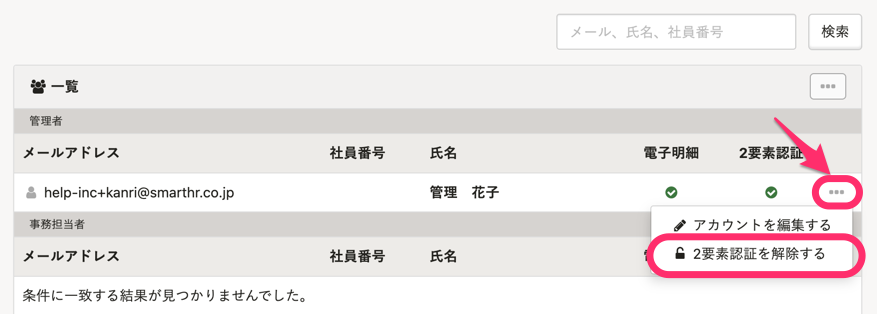 画像を表示する
画像を表示する
3. [OK]を押す
2要素認証解除の確認画面が表示されるので、[OK]を押すと、対象のアカウントの2要素認証が解除されます。
4. 2要素認証が未設定になったことを確認する
メールアドレスアカウント一覧で、対象のアカウントの[2要素認証]列が[未設定]になっていることを確認してください。
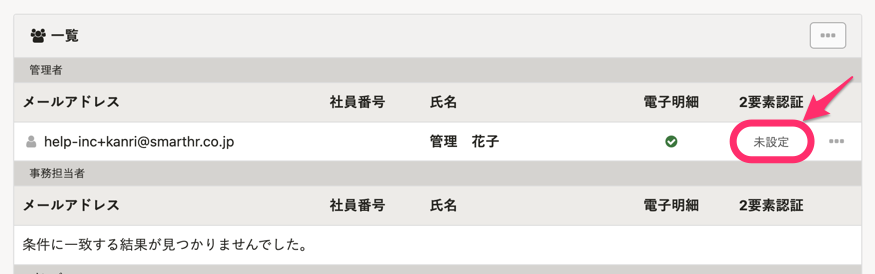 画像を表示する
画像を表示する
社員番号アカウントの解除手順
1. 画面右上のアカウント名>[共通設定]>[社員番号アカウント]を押す
ヘッダー右のアカウント名 >[共通設定]を押し、画面左に表示されるメニューの[社員番号アカウント]を押すと、社員番号アカウント一覧画面が表示されます。
2. 2要素認証を解除したいアカウントの[…]メニュー>[2要素認証を解除する]を押す
対象のアカウントの右端にある[…]メニュー>[2要素認証を解除する]を押します。
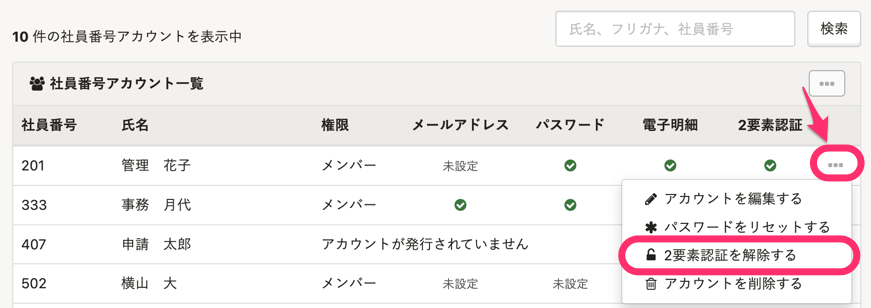 画像を表示する
画像を表示する
3. [OK]を押す
2要素認証解除の確認画面が表示されるので、[OK]を押すと、対象のアカウントの2要素認証が解除されます。
4. 2要素認証が未設定になったことを確認する
社員番号アカウント一覧で、対象のアカウントの[2要素認証]列が[未設定]になっていることを確認してください。
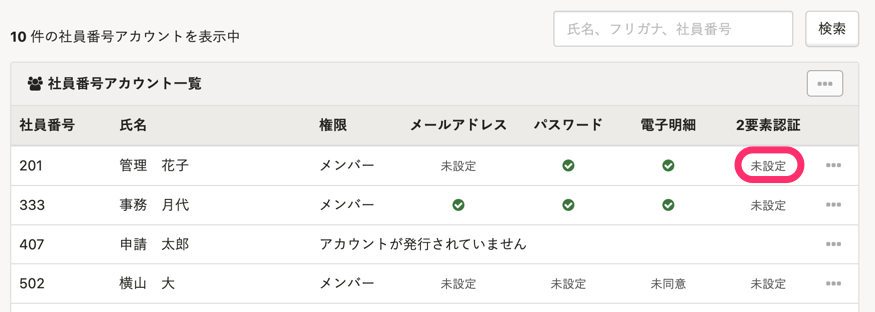 画像を表示する
画像を表示するTrang này có hữu ích với bạn không?
